Apakah kamu sering gonta ganti iPhone, dulu masih menggunakan iPhone 5S kemudian ganti pakai iPhone 6S tak lama kemudian kamu pun berubah lagi dan kini lebih memilih iPhone 5SE terbaru yang lebih simple dan nyaman digenggam saat dipakai untuk menelepon, salah satu masalah yang sering banget kamu hadapi tentu saja memindahkan foto dari iPhone lama ke iPhone baru. Nah, tahukah kamu bahwa sebenarnya kamu bisa dengan mudah memindahkan koleksi foto di iPhone lama ke iPhone baru tanpa harus ribet menggunakan iTunes di komputer?
Seperti kita ketahui salah satu fungsi iCloud di iPhone adalah kita bisa menyimpan data secara online. Dengan memanfaatkan iCloud di iPhone kamu bisa menyimpan koleksi foto secara online di iCloud, itu artinya apabila suatu hari kamu mengganti iPhone maka bisa dengan mudah memindahkan foto di iPhone hanya dengan menggunakan akun iCloud yang sama di iPhone baru kamu, lebih mudah dan cepat dibandingkan harus menggunakan iTunes di komputer.
Untuk mengaktifkan fitur simpan foto ke iCloud di iPhone pertama kamu masuk ke menu Pengaturan – iCloud lalu pilih Foto
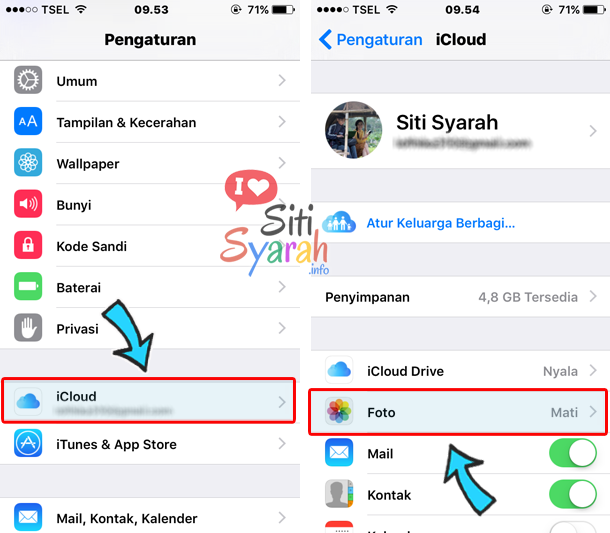
Langkah berikutnya adalah kamu aktifkan pada pilihan Perpustakaan Foto iCloud sehingga nantinya foto yang kamu ambil di iPhone ataupun yang ada di perpustakaan foto iPhone akan otomatis tersimpan ke iCloud. Apabila muncul foto yang diselaraskan dari iTunes akan dihapus itu artinya bahwa kamu dulu pernah melakukan proses sinkronisasi atau memindahkan foto dari komputer ke iPhone menggunakan iTunes dan ketika kamu mengaktifkan penyimpanan foto ke iCloud maka secara otomatis foto hasil sinkronisasi dari iTunes tersebut akan terhapus.
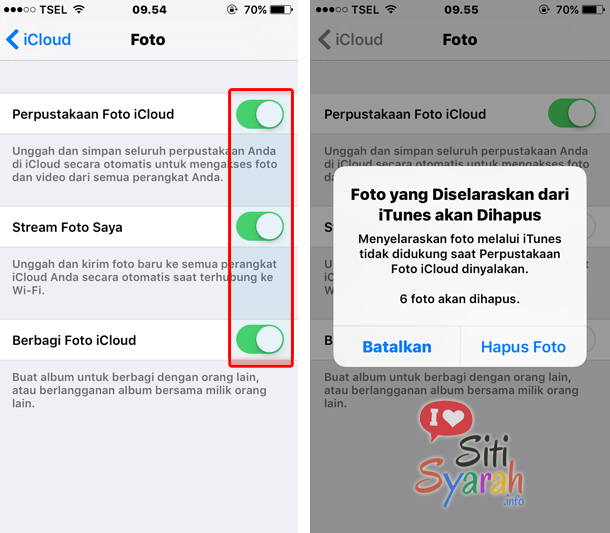
Setelah semuanya berjalan dengan baik maka kini koleksi foto di iPhone akan tersimpan dengan aman di iCloud. Manfaat simpan foto di iCloud adalah kamu bisa dengan mudah mengakses foto tersebut di perangkat Apple lain seperti iPad atau iPod Touch selama kamu masuk atau sign in menggunakan akun iCloud yang sama.
Bagaimana bila di kemudian hari kamu tidak masuk ke iCloud? Jangan khawatir, kamu bisa reset kata sandi iCloud iPhone menggunakan email ataupun dengan menjawab pertanyaan rahasia pemulihan kata sandi akun iCloud, yang terpenting kamu masih bisa mengakses email tersebut ataupun masih ingat jawaban dari pertanyaan rahasia yang kamu buat saat pertama kali membuat akun iCloud tersebut.
Ka kalo misalnya kita udah apus dr recently deleted masih bisa di buka ga pake i cloud?
@Zulfa :: apabila sudah dihapus permanen biasanya tidak akan muncul lagi di iCloud
Kak, gimana kalo saya mau balikin lagi foto yg di hp lama saya yg ilang dg icloud?
@Ghea :: kalau sebelumnya tidak mengaktifkan iCloud, tidak akan dikembalikan lagi foto yang sudah dihapus di iPhone.